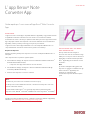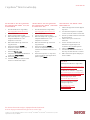GUIDA RAPIDA
L'app Xerox
®
Note
Converter App
Guida rapida per l'uso insieme all'app Xerox
®
Note Converter
App
DESCRIZIONE
L'app Xerox
®
Note Converter App è disponibile nella Xerox App Gallery. L'app permette ai clienti
di digitalizzare documenti contenenti testo scritto a mano e di convertirli in documenti
modificabili o file di testo. I file vengono quindi inviati al cliente per e-mail. L'app Note Converter
App è disponibile ai clienti che la acquistano e la scaricano utilizzando un account della Xerox
App Gallery. È anche possibile provare l'app per un periodo prova limitato.
L'app Xerox
®
Note Converter App è utilizzabile con le con le stampanti multifunzione e con
i!dispositivi AltaLink
®
e VersaLink
®
dotati di tecnologia Xerox
®
ConnectKey
®
.
Requisiti del dispositivo
All'interno di questa guida la parola "dispositivo" è sinonimo di stampante multifunzione e di
stampante.
Tutti i dispositivi devono rispettare i seguenti requisiti:
• Per l'installazione dell'app, sul dispositivo deve essere abilitata l'installazione della Xerox
®
Extensible Interface Platform (EIP).
– Il dispositivo deve supportare la EIP 3.5 o versioni successive
• Per l’installazione dell'app, sul dispositivo deve essere abilitata l’installazione dell’app
ConnectKey
®
(Weblet Install Policy).
• Verificare che il dispositivo sia connesso a internet.
Nota:
su alcune reti, per la connessione a Internet è necessario un proxy.
Se sul dispositivo è stata abilitata la verifica SSL, controllare che sul dispositivo siano stati
caricati i certificati di sicurezza.
I certificati delle soluzioni Xerox
®
sono caricati per impostazione predefinita su tutti i
dispositivi i-Series, AltaLink
®
e VersaLink
®
del 2016 dotati di tecnologia Xerox
®
ConnectKey
®
Per ulteriori informazioni sulle impostazioni, consultare la guida online della Xerox App Gallery
all'indirizzo https://www.support.xerox.com/support/xerox-app-gallery
INSTALLAZIONE DELL'APP XEROX
®
NOTE CONVERTER APP
Per la procedura descritta di seguito è
necessario aver creato un account Xerox
®
App
Gallery. Se non si dispone di un account Xerox
®
App Gallery, consultare la Guida rapida della
Xerox
®
App Gallery per informazioni su come
crearne uno.
Nota:
per istruzioni dettagliate sull'aggiunta di un
dispositivo e l'aggiunta o l'installazione di app
nell'account Xerox
®
App Gallery, fare
riferimento ai collegamenti alla
documentazione riportati alla fine di questa
guida.

Per ulteriori informazioni rivolgersi al proprio fornitore Xerox locale
o!visitare la pagina xerox.com/verify per iniziare a usare l'app
© 2020 Xerox Corporation. Tutti i diritti riservati. Xerox®, Xerox ConnectKey
®
, Xerox AltaLink
®
e Xerox VersaLink
®
sono marchi di Xerox Corporation
negli Stati Uniti e/o in altri paesi. BR28209
GUIDA RAPIDA
L'app Xerox
®
Note Converter App
INSTALLARE LE APP DELLA GALLERY
DAL PORTALE WEB XEROX
®
APP (APP
A PAGAMENTO)
1. Accedere all'URL Xerox
®
App Gallery:
https://appgallery.services.xerox.com
2. Selezionare Accedi.
3. Inserire e-mail e password valide.
4. Nella scheda Dispositivi, aggiungere una
stampante multifunzione o una
stampante, se necessario.
5. Nella scheda Tutte le app, selezionare
l'app desiderata.
6. Selezionare il pulsante
Iscriviti
.
7. Accettare il contratto di licenza con
l’utente finale (EULA).
8. Selezionare
Vai alla cassa
.
9. Compilare le informazioni di fatturazione
e selezionare
Esegui l’ordine
.
10. Selezionare
Fine
.
11. Controllare l'e-mail per verificare di aver
ricevuto la conferma dell'acquisto.
INSTALLARE LE APP DELLA GALLERY
DAL PORTALE WEB XEROX
®
(VERSIONE
DI PROVA DELL'APP)
1. Accedere all'URL Xerox
®
App Gallery:
https://appgallery.services.xerox.com
2. Selezionare Accedi.
3. Inserire e-mail e password valide.
4. Nella scheda Dispositivi, aggiungere una
stampante multifunzione o una
stampante, se necessario.
5. Nella scheda Tutte le app, selezionare
l'app desiderata.
6. Selezionare il pulsante
Installa
.
7. Facendo clic sul pulsante si avvia la
schermata di installazione della versione
di prova.
8. Selezionare il dispositivo (o i dispositivi)
su!cui si desidera provare l'applicazione,
quindi scegliere
Install
UTILIZZO DELL'APP XEROX
®
NOTE
CONVERTER APP
1. Selezionare l'app Note Converter App sul
dispositivo.
2. Se l'email autocompilata non è quella
corretta, inserire un indirizzo e-mail valido.
3. Volendo è possibile modificare il nome del
file del documento.
4. Selezionare le opzioni di scansione
desiderate.
5. Inserire i documenti nel vassoio di
alimentazione oppure disporre un
documento alla volta sulla superficie.
6. Selezionare
Scansione
.
7. Il destinatario dell'e-mail riceverà un'e-
mail dopo che il file sarà stato convertito.
8. Nell'e-mail ricevuta, aprire l'allegato per
vedere i risultati.
SUPPORTO
Knowledge base della Xerox
®
App Gallery
https://www.support.xerox.com/support/xer
ox-app-gallery/support/itit.html
Documentazione sulla Xerox
®
App Gallery
https://www.support.xerox.com/support/xer
ox-app-gallery/documentation/itit.html
Forum di supporto per i clienti
https://forum.support.xerox.com
Stampanti multifunzione (MFP)
e!stampanti supportate
https://www.xerox.com/en-
us/connectkey/apps
-
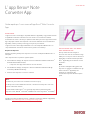 1
1
-
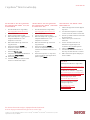 2
2
Xerox Note Converter App Guida d'installazione
- Tipo
- Guida d'installazione
- Questo manuale è adatto anche per
Documenti correlati
-
Xerox RMail App Guida d'installazione
-
Xerox Connect App for iManage Guida d'installazione
-
Xerox Workflow Central Guida d'installazione
-
Xerox App Gallery Guida d'installazione
-
Xerox Connect App for Moodle Guida d'installazione
-
Xerox SCAN Guida d'installazione
-
Xerox Translate and Print App Guida d'installazione
-
Xerox App Gallery Guida utente
-
Xerox Translate and Print App Guida d'installazione
-
Xerox Connect App for QuickBooks Online Guida d'installazione